이번 포스팅에서는 리눅스 디스크를 논리적으로 분할하는 방법을 알아볼겁니다.
논리적 분할이란 물리적 디스크(하드디스크, ROM 등)를 파티션으로 분할하는 것을 말합니다.
윈도우의 경우에는 파티셔닝 → 파일시스템 → 드라이브명 할당 순으로 작업하지만
리눅스는 파티셔닝(Partition) → 파일시스템(File System) → 마운트(Mount) 순으로 진행될 겁니다.
실습 전에 파티셔닝, 파일시스템, 마운트에 대한 개념과 기본 명령어를 알아봅시다.
|
파티셔닝
|
물리적인 Disk를 논리적으로 분할한다. | ||||
| DIsk를 사용하기 위해서는 반드시 1개 이상의 파티션이 존재해야한다. | |||||
|
MBR방식
|
 Primary 파티션(주 파티션)을 4개까지 만들 수 있다. 주파티션 중 1개만 확장파티션으로 만들 수 있다. 확장 파티션은 다시 논리파티션으로(최대 12개) 나눌 수 있다. |
||||
| 명령어 | fdisk | 기본적으로 설치되어 있다. | |||
|
GPT방식
|
 Primary 파티션만 존재한다. 최대 128개의 파티션을 만들 수 있다. |
||||
| 명령어 | gdisk | 설치: dnf install -y gdisk | |||
| 명령어 | lsblk | 디스크 파티셔닝 정보를 확인한다. | |||
< 사진 출처: redhat student guide >
|
File system
|
파일 및 디렉토리를 효율적으로 관리하기 위한 시스템 | ||||
| 윈도우 | FAT16, FAT32, NTFS | ||||
|
리눅스
|
EXT2, EXT3, EXT4, XFS | ||||
| 파일을 생성하거나 삭제하는 경우 log를 기록한다. log를 이용해서 파일 복구가 가능하지만 속도가 느리다. EXT3 속도를 개선한 것이 EXT4다. |
|||||
|
명령어
|
mkfs | 파일시스템 생성 | |||
| blkid | 파일시스템 확인 | ||||
| mount | 디스크를 디렉토리에 연결해서 디스크를 사용할 수 있게 하는 작업. |
 cd-rom(sr0)을 조회했을 때는 그 안의 파일들이 보이지 않지만, 빈 디렉토리(/cd)에 mount 후에 마운트 디렉토리로 파일들을 확인할 수 있다. |
|
실습할 리눅스의 디스크 구조를 먼저 확인해 봅시다.

50G 하드디스크 sda와 , 10G 하드디스크 sdb가 있고
1.5G CD-ROM인 sr0 가 있습니다.
파티셔닝은 fdisk 명령어, 파일 시스템은 mkfs 명령어, 마운트는 mount 명령어를 사용해서
10G의 sdb 디스크를 를 세 개의 파티션(3G, 3G, 4G)으로 분할해 보도록 하겠습니다.
1. 파티셔닝(fdisk)
| 명령어 | fdisk 디스크경로 | |
|
옵션
|
m | 도움말 |
| n | 새로만들기 | |
| p |
만든 후 파티션 확인
|
|
| w | 저장 | |
| d | 파티션 삭제 | |
| t |
파티션 타입 변경
|
|
| q |
저장없이 나가기
|
|
fdisk 명령어로 sdb 디스크를 분할하겠습니다.
fdisk /dev/sdb
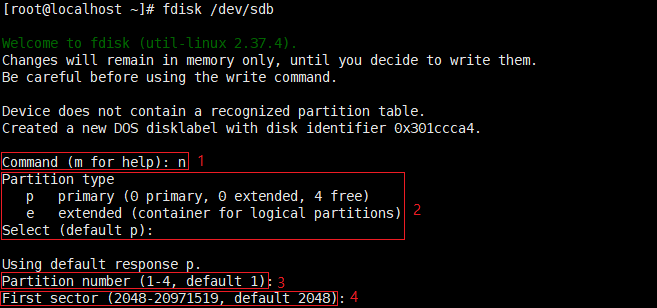
1. fdisk 디스크경로 명령어를 입력하면 옵션을 입력하는 command 라인이 나타납니다.
새로만들기 n 을 입력합니다.
2. 파티션 타입(주 파티션, 확장 파티션)을 선택합니다.
주 파티션이 기본값이기 때문에 입력 없이 엔터를 칩니다.
3. 파티션 번호를 고릅니다.
첫 번째 부터 순서대로 고릅시다. 입력 없이 엔터를 칩니다.
4. 디스크 공간 중 시작 부분을 정합니다.
맨 앞 공간부터 사용합니다. 입력 없이 엔터를 칩니다.

5. 파티션 사이즈를 정합니다.
+3G 를 입력하고 엔터를 칩니다.
6. 파티션 생성이 완료되고 다시 command 라인이 나타났습니다.
옵션 p를 입력해서 잘 만들어졌는지 확인해봅시다.
6. 확인 후 저장 옵션 w 를 입력합니다.

새로운 파티션 sb1이 만들어졌습니다!
동일한 방법으로 나머지 두 파티션도 만들어 볼 텐데 마지막 파티션에서 이런 문제가 생길겁니다.

분명 3G 씩 두 파티션을 만들었으니 4G가 남았을 것이라 생각했지만
4G 보다는 공간이 부족한가 봅니다.
이 때는 아무것도 입력하지 않고 엔터를 치면 남은 공간 모두가 할당됩니다.
세 개의 파티션이 잘 만들어졌는지 lsblk 명령어로 확인해봅시다.
lsblk

2. 파일 시스템(mkfs)
이제 각 파티션의 파일 시스템 형식을 지정해 줍니다.
sd1은 ext3
sd2는 ext4
sd3는 xfs 파일 시스템을 사용할겁니다.
그 전에 파일 시스템 지정 전 상태는 어떤지 blkid 명령어로 확인해봅시다.
blkid

파일 시스템 지정 명령어는 mkfs.파일시스템 파티션경로 입니다.
mkfs.ext3 /dev/sdb1
mkfs.ext4 /dev/sdb2
mkfs.xfs /dev/sdb3
명령어 입력 후 파일 시스템 유형을 다시 확인해 봅시다.

3. 마운트(mount)
마지막으로 파티션을 디렉토리에 마운트를 합니다.
그 전에 mount 명령어로 마운트 상태를 봅시다.
mount

아직 아무런 파티션도 마운트 되지 않았습니다.
mount 파티션경로 파일경로 명령어로 마운트를 합니다.
mount /dev/sdb1 /p1
mount /dev/sdb2 /p2
mount /dev/sdb3 /p3
마운트가 잘 됐는지 mount 명령어로 확인해봅니다.

[K-Digital Training, 애티버스러닝 교육 내용을 정리한 포스팅입니다.]
'Linux > 디스크 관리' 카테고리의 다른 글
| 리눅스 파티션 ⑤ LVM 초기화 (0) | 2023.03.14 |
|---|---|
| 리눅스 파티션 ④ LVM 용량 추가 (0) | 2023.03.14 |
| 리눅스 파티션 ③ LVM(Logical Volume Manager) 개념, 방법 (0) | 2023.03.13 |
| 리눅스 파티션 ② 파티션 분할 초기화 (1) | 2023.03.12 |
| 스토리지 종류 비교(storage): DAS, NAS, SAN 비교 (0) | 2023.03.10 |